https://www.iperiusbackup.it/cms/iperius-backup-tutorials.aspx
Questo tutorial mostra come fare un backup automatico su Dropbox (un backup online quindi) utilizzando le funzioni cloud di Iperius.
Iperius Backup può fare backup anche su altri spazi cloud, quali Google Drive, OneDrive, OneDrive for Business (Office 365), Azure, Amazon S3 e qualsiasi servizio S3 compatibile.
Dropbox è un servizio di condivisione file gratuito, che ovviamente può essere utilizzato anche come storage online per mettere al sicuro i propri dati in una diversa locazione geografica.
Dalla finestra principale di Iperius, creiamo una nuova operazione di backup:
Aggiungiamo quindi le cartelle e file di cui vogliamo eseguire il backup su Dropbox:
Dobbiamo quindi creare e selezionare un account Dropbox dentro Iperius. Per farlo, abbiamo bisogno di ottenere prima un codice di autenticazione.
Accediamo alla console “Developer” nostro account Dropbox e generiamo, attraverso l’apposita sezione del sito, i codici di autenticazione necessari ad Iperius per autenticarsi e fare il backup su Dropbox. Per vedere come ottenere questo codice, consultiamo l’apposito tutorial: Come creare una nuova app in Dropbox e ottenere il token di autenticazione.
Una volta creata l’app e ottenuto il codice, andiamo ad aggiungere una destinazione Cloud, e quindi a creare un nuovo account cloud.
Come possiamo vedere nell’immagine in basso, basterà cliccare sul pulsante cerchiato di rosso per aggiungere o modificare un account cloud. Questi account saranno poi selezionabili nella lista. Vediamo infine come per il backup su cloud sia possibile impostare il tipo di backup (totale, incrementale, differenziale), il numero di copie da mantenere, la compressione, la criptazione AES con password, la limitazione della banda, ecc.
E’ inoltre possibile inviare il backup direttamente in una sottocartella nello spazio Dropbox. Iperius può infatti creare automaticamente delle sottocartelle, anche usando le variabili speciali per renderle dinamiche (per esempio, possiamo creare ogni giorno una nuova cartella con il nome del giorno della settimana)
Vediamo nell’immagine sottostante la creazione di un account Dropbox e l’inserimento di App Key e App Secret per l’autenticazione:
Clicchiamo sul pulsante “Salva” per memorizzare l’account appena configurato seguendo i passaggi riportati di seguito:
L’account è creato con successo.
Nei pannelli successivi, è possibile impostare l’esecuzione automatica del backup in base a giorni e orari stabiliti, e le notifiche e-mail, che ci consentono di essere sempre informati sul corretto esito delle operazioni di backup.
Per configurare queste opzioni, consultiamo i relativi tutorial:
Impostare la schedulazione – Impostare le notifiche e-mail
Nell’ultimo pannello, scriviamo il nome dell’operazione di backup e clicchiamo sul pulsante OK per salvarla.
Una volta che abbiamo la nostra nuova operazione di backup nella lista, possiamo subito eseguirla facendoci click col destro e selezionando la voce “Esegui backup”.
Il backup su Dropbox di Iperius costituisce una ulteriore possibilità di utilizzo del nostro spazio online, diverso dalla semplice sincronizzazione che è possibile fare con il programma client di Dropbox stessa. Infatti, Iperius consente di comprimere in formato zip i file e le cartelle che inviamo e, cosa più importante, consente di criptarli lato client (quindi prima di inviarli) mediante un algoritmo di criptazione di livello militare, AES 256 bit. Anche nel malaugurato caso in cui una hacker violasse il nostro account Dropbox, non potrebbe in alcun modo accedere ai file di backup criptati da Iperius.
Possiamo quindi automatizzare in modo semplicissimo il backup dei nostri documenti riservati in una diversa locazione geografica e con la massima sicurezza oggi disponibile. Per maggiori informazioni sulla sicurezza dei dati su cloud, consulta anche questo articolo.


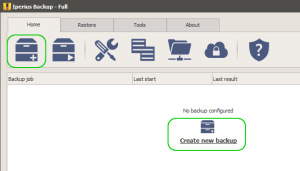
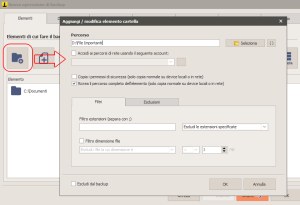
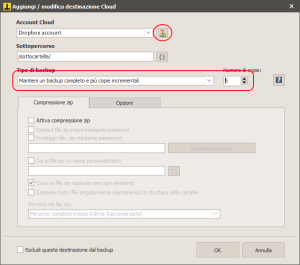
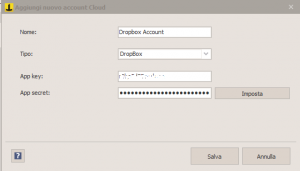
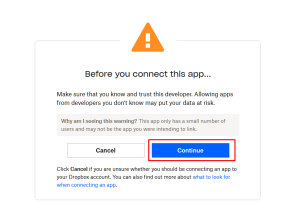

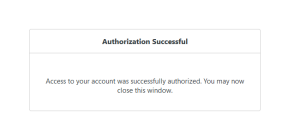
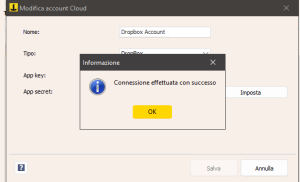
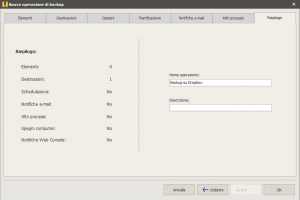
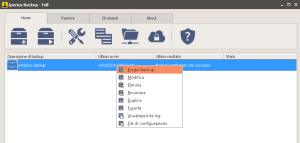
Salve sto provando la versione trial full per fare backup incrementali su dropbox ma non capisco dove si trovi l’opzione incrementale …
grz
marco
Sarà presto resa disponibile, nelle prossime versioni di Iperius.
Sarebbe molto utile: allo stato attuale, effettuando il backup di cartelle molto grandi si è costretti a trasferire l’intero contenuto ogni volta.
Allo stato attuale, in realtà aziendali è pressochè inutilizzabile.